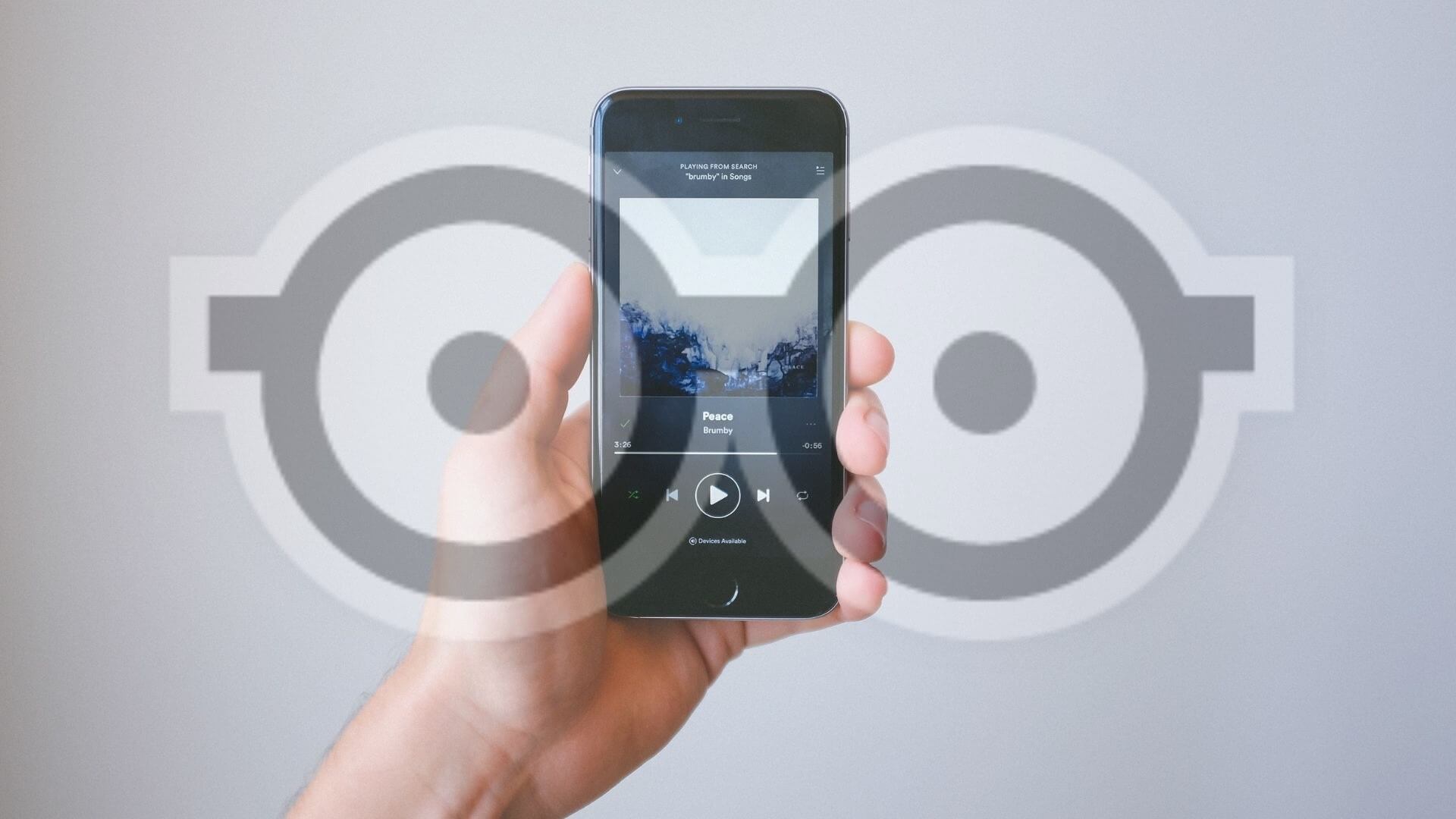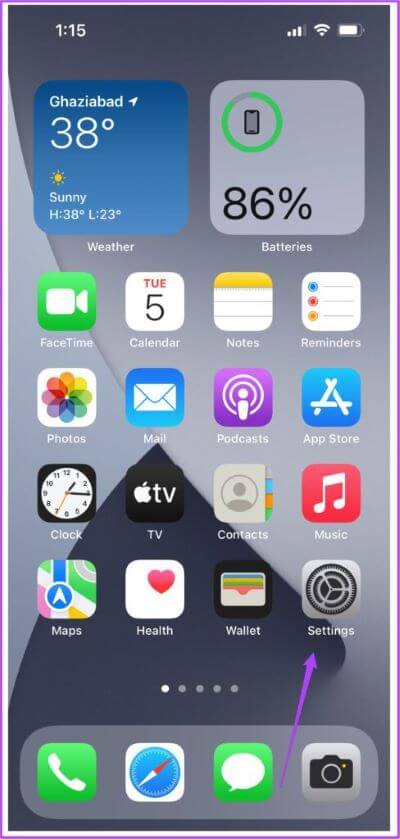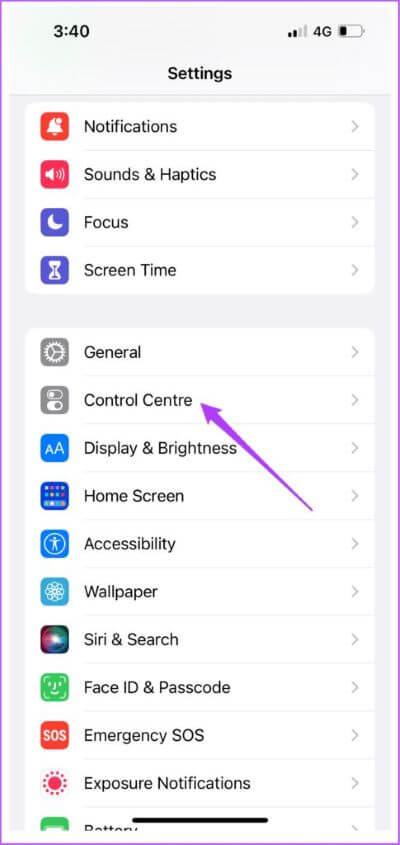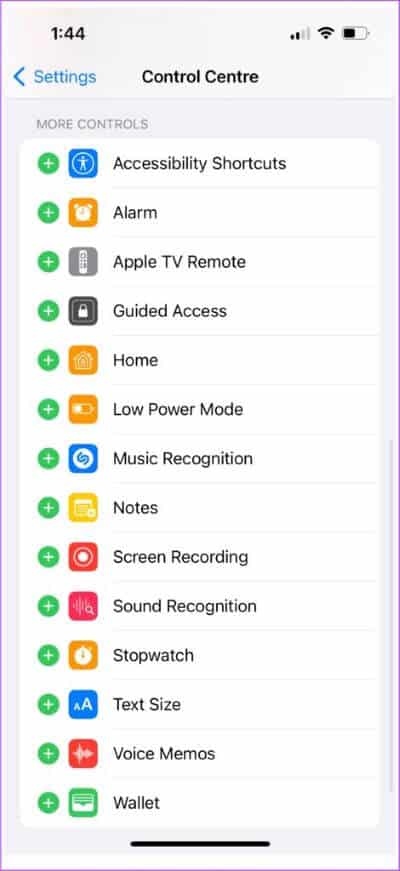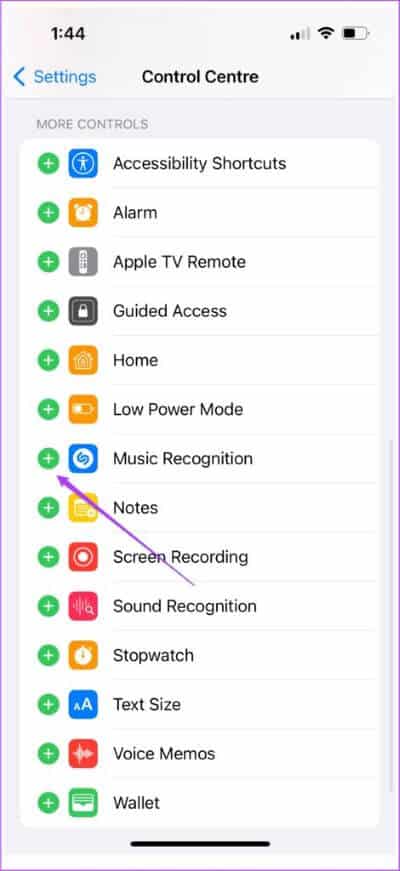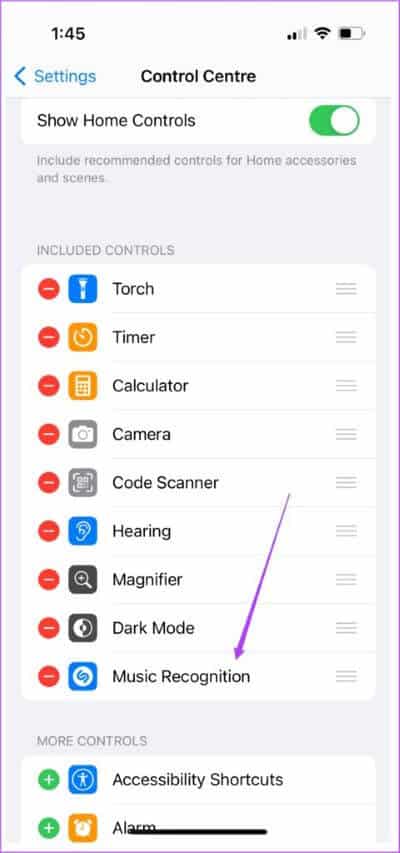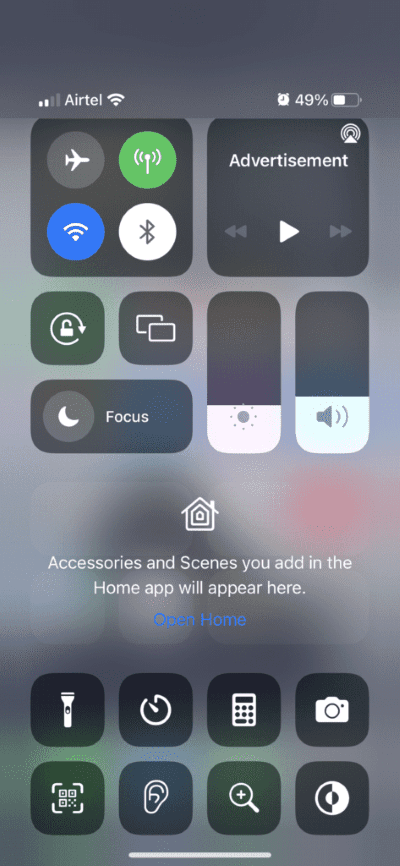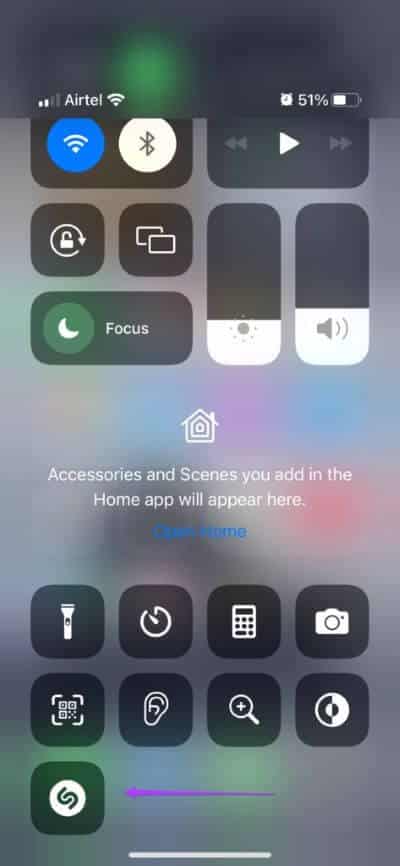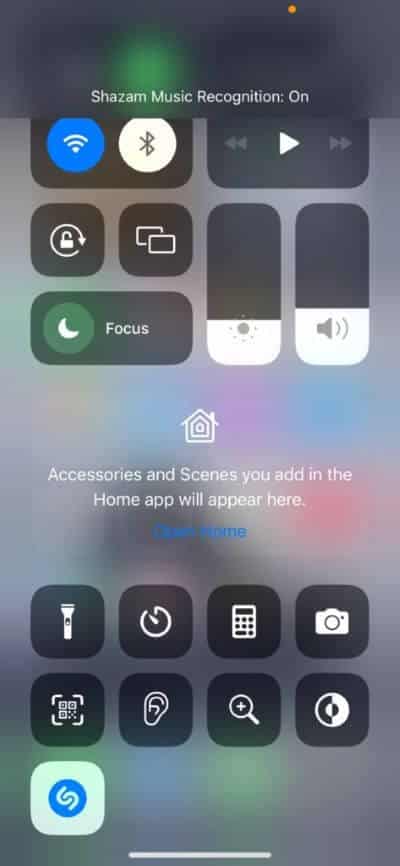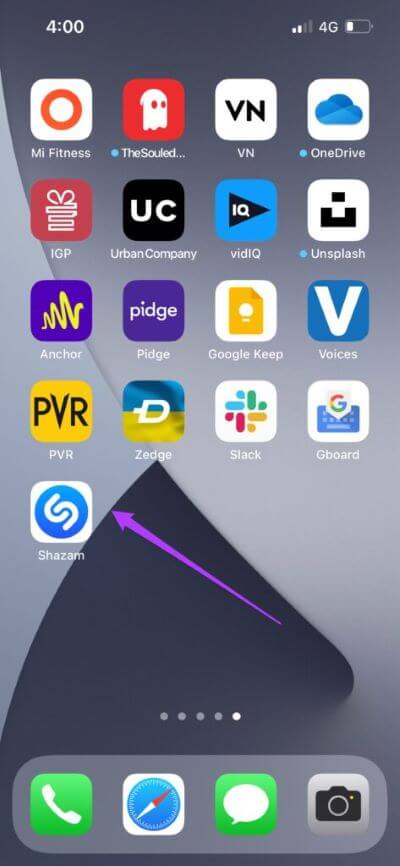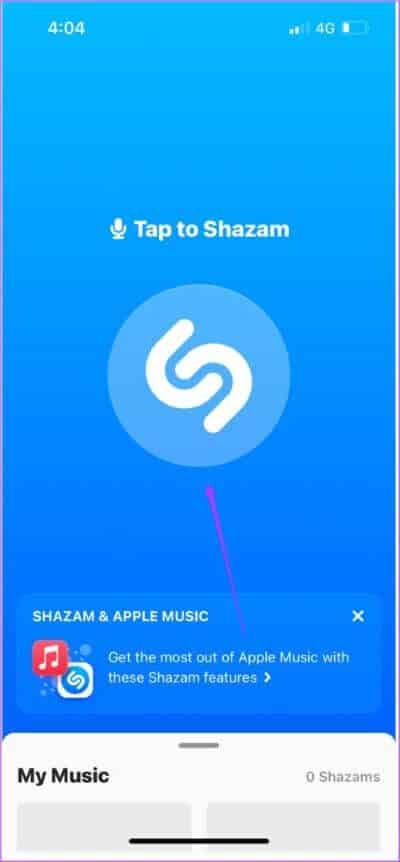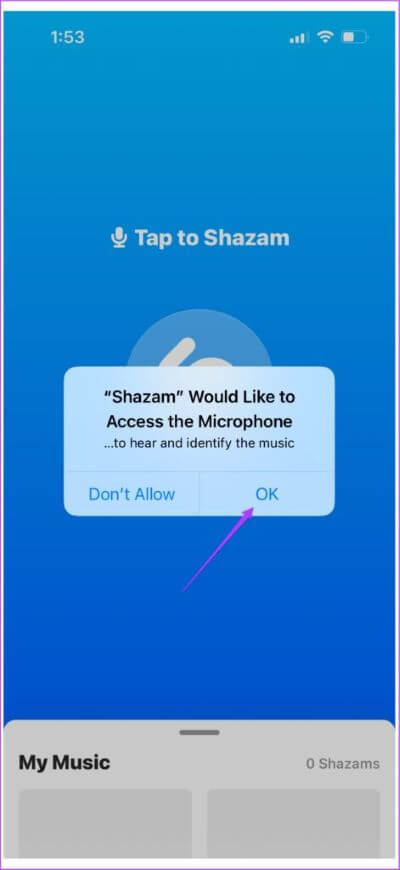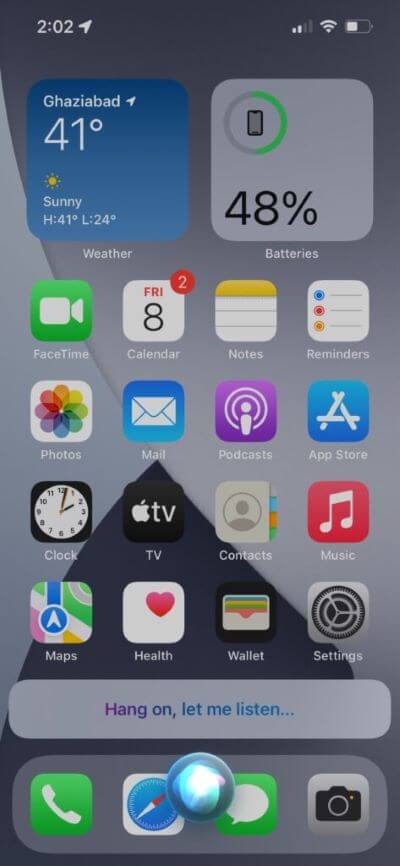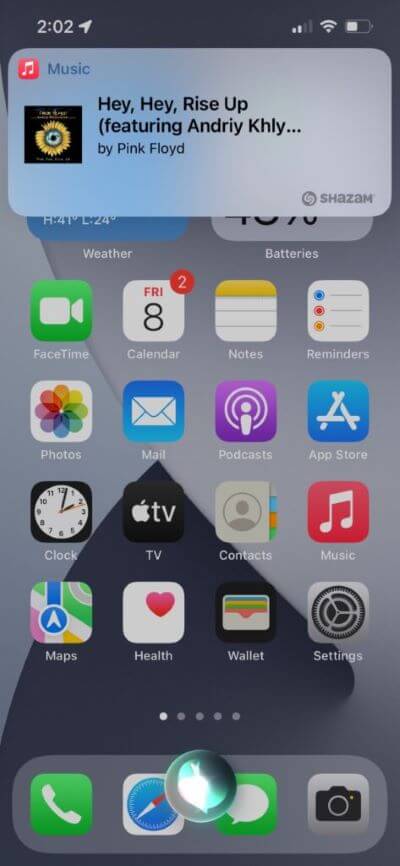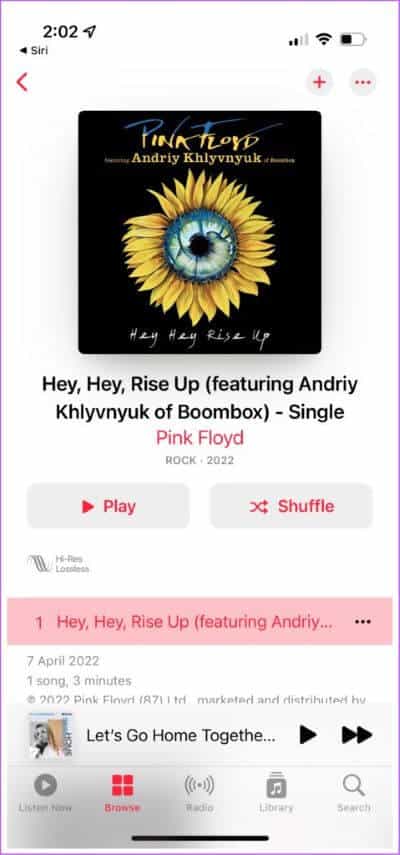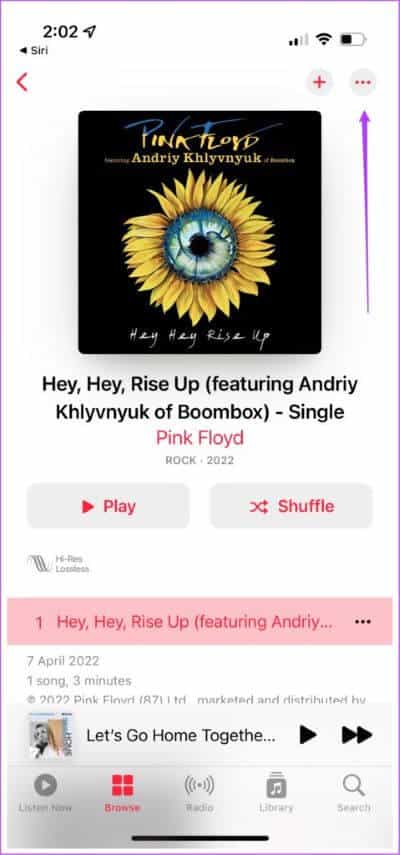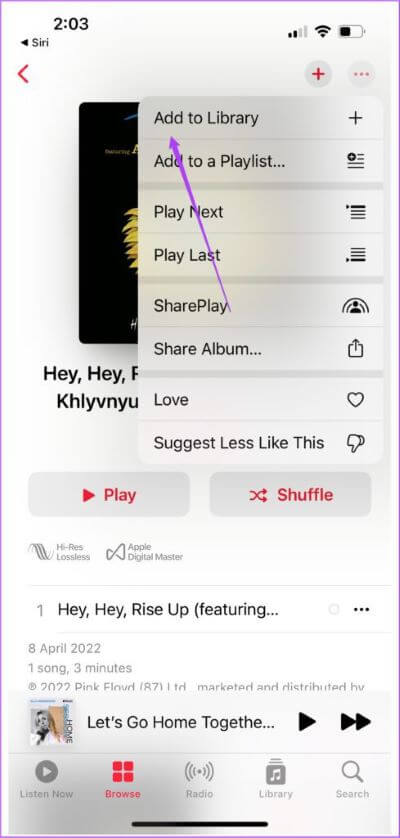أفضل 3 طرق للتعرف على الأغاني باستخدام iPhone
على iPhone ، يمكنك الاعتماد على Apple Music أو تطبيقات أخرى لتجميع قائمة تشغيل لأغانيك المفضلة. أثناء مشاهدة فيلم أو عرض تلفزيوني ، قد تصادف أغنية تعجبك ولكن لا يمكنك تحديد اسمها. لحسن الحظ ، يمكن أن يساعدك iPhone في تحديد الأغنية وإضافتها إلى قوائم التشغيل.
هناك ثلاث طرق مختلفة لاستخدام iPhone لتحديد الأغاني التي يتم تشغيلها من حولك. اتبع هذه الخطوات لضمان استمرار نمو قائمة التشغيل الخاصة بك.
1. تمكين SHAZAM في مركز التحكم
يعد تطبيق Shazam بالتأكيد تطبيقًا رائعًا للتعرف على الأغاني وتأتي الأداة الخاصة به محملة مسبقًا على iPhone. أيضًا ، يعمل التطبيق الرسمي بشكل رائع لتحديد الأغاني في غضون ثوانٍ وحفظها باسم “Shazams” الخاص بك لفتحها في Apple Music لاحقًا. هذه الميزة متاحة فقط لأجهزة iPhone التي تعمل بنظام iOS 14.2 وما فوق.
إليك كيفية استخدام Shazam من مركز تحكم iPhone.
الخطوة 1: افتح تطبيق الإعدادات.
الخطوة 2: قم بالتمرير لأسفل وانقر على مركز التحكم.
الخطوة 3: قم بالتمرير لأسفل للعثور على قائمة المزيد من عناصر التحكم.
الخطوة 4: اضغط على أيقونة الإضافة الخضراء قبل أيقونة التعرف على الموسيقى.
الخطوة 5: تحقق من إضافة التعرف على الموسيقى إلى قائمة عناصر التحكم المضمنة.
الخطوة 6: أغلق تطبيق الإعدادات.
الخطوة 7: اسحب لأسفل من الزاوية العلوية اليسرى للوصول إلى مركز التحكم.
الخطوة 8: قم بالتمرير لأسفل للعثور على أيقونة Shazam.
الخطوة 9: اضغط على أيقونة Shazam لتحديد الأغاني غير المعروفة.
إذا كان جهاز iPhone الخاص بك لا يدعم iOS 14 أو أعلى ، فلا داعي للقلق. فقط اتبع بعض الخطوات المذكورة أدناه.
2. تثبيت تطبيق Shazam من متجر التطبيقات
والمثير للدهشة أن تطبيق Shazam لم يتم تحميله مسبقًا على iPhone. التطبيق الرسمي سهل الاستخدام لحفظ جميع الأغاني التي حددتها باستخدامه. هذا غير ممكن مع التبديل في مركز التحكم. بالنسبة لأولئك الذين يستخدمون أجهزة iPhone مع نظام التشغيل iOS 13 أو أقل ، فإن تنزيل تطبيق Shazam من متجر التطبيقات هو الخيار الأفضل.
الخطوة 1: احصل على تطبيق Shazam من App Store وقم بتثبيته.
الخطوة 2: افتح تطبيق Shazam.
الخطوة 3: اضغط على أيقونة Shazam.
الخطوة 4: اسمح لتطبيق Shazam بالوصول إلى الميكروفون عن طريق الضغط على Ok.
عندما تريد تحديد الأغنية التي يتم تشغيلها ، انقر على أيقونة Shazam ودعها تتعرف على الأغنية نيابة عنك.
يوصى دائمًا بتثبيت أحدث إصدار من البرنامج على جهاز iPhone الخاص بك. لكن لكل iPhone دورة حياة من حيث دعم البرامج. لذلك إذا لم يتمكن جهاز iPhone الخاص بك من التحديث إلى iOS 14 أو أعلى ، فلا بأس بذلك. ما عليك سوى تثبيت تطبيق Shazam من App Store مجانًا. ولكن ماذا لو كنت لا تريد تثبيت تطبيق آخر بسبب قيود التخزين؟ في هذه الحالة ، يمكنك دائمًا الاتصال بـ Siri.
3. اطلب من Siri تحديد الأغنية
Siri هو مساعد افتراضي رائع ومتاح دائمًا لإنقاذك. يمكنك أن تسأل عن أي أغنية وستقدم لك تفاصيل عنها. إذا لم تحصل على الخيار الصحيح ، فهناك بعض الاقتراحات لمطابقة الاستعلام. في حالة التعرف على الموسيقى ، فإن Siri يكاد يكون خبيرًا في الموسيقى. يمكنك أن تطلب مباشرة من Siri تحديد الأغاني على جهاز iPhone الخاص بك.
الخطوة 1: لاستدعاء Siri ، تحدث – يا Siri ، ما هذه الأغنية؟
الخطوة 2: سيبدأ Siri في التعرف على الأغنية. بالطبع ، يتطلب اتصال بيانات يعمل.
الخطوة 3: إذا تمكن Siri من التعرف على الأغنية ، فسيتم عرض اسم الأغنية وإذا كانت متوفرة في Apple Music.
الخطوة 4: إذا كنت ترغب في إضافة الأغنية إلى مكتبة Apple Music الخاصة بك ، فانقر فوق بطاقة Apple Music.
سيؤدي ذلك إلى فتح تطبيق Apple Music باسم الأغنية.
الخطوة 5: اضغط على النقاط الثلاث في الزاوية العلوية اليمنى من التطبيق.
الخطوة 6: اضغط على إضافة إلى المكتبة.
ستضيف Apple Music الأغنية إلى مكتبتك ويمكنك الاستماع إليها بسهولة وقتما تشاء أو مشاركتها مع أصدقائك. بالإضافة إلى ذلك ، إذا كان طراز iPhone الخاص بك يدعم Dolby Atmos ، فيمكنك الاستمتاع بهذه الأغاني المضافة مؤخرًا بجودة نقية. هذا يعني أنه يمكنك الاستمتاع بنفس الأغنية بمعدلات بت وجودة صوت مختلفة.
لا توجد موسيقى غير معروفة بعد الآن
كانت هذه بعض الخطوات السهلة حول كيفية التعرف على الأغاني باستخدام iPhone. كل ما عليك فعله هو استخدام Shazam أو Ask Siri. يمكنك أيضًا تحديد الأغاني باستخدام جهاز iPad. ولكن تأكد من أن جهاز iPhone أو iPad متصل بشبكة WiFi أو بيانات الجوال. عندها فقط يمكنك استخدام الميزات المذكورة أعلاه.